- Teil 1. Beste iPhone-zu-Android-Übertragung - FoneLab HyperTrans
- Teil 2. iPhone mit iCloud auf Android übertragen
- Teil 3. Übertragung vom iPhone auf Android mit iTunes/Finder
- Teil 4. Die iOS-zu-Android-Übertragungs-App eines Drittanbieters
- Teil 5. iPhone per E-Mail auf Android übertragen
- Teil 6. Häufig gestellte Fragen zur iPhone-zu-Android-Übertragungssoftware
Übertragen Sie Daten von iPhone, Android, iOS, Computer an einen beliebigen Ort ohne Verluste.
- Übertragen Sie Daten von einer Micro-SD-Karte auf ein anderes Android
- Übertragen von Bildern von einem Telefon auf ein anderes
- So übertragen Sie Fotos vom alten LG-Telefon auf den Computer
- So übertragen Sie Fotos von einem alten Samsung auf einen anderen Samsung
- Übertragen Sie Kontakte von Samsung auf das iPhone
- Übertragen Sie Daten von LG an Samsung
- Übertragen Sie Daten vom alten Tablet zum neuen
- Übertragen Sie Dateien von Android auf Android
- Übertragen Sie iCloud-Fotos auf Android
- Übertragen Sie iPhone Notes auf Android
- Übertragen Sie iTunes Music auf Android
Top iPhone zu Android übertragen, um Daten einfach und schnell zu verwalten
 Geschrieben von Lisa Ou / 16. Dezember 2022, 09:00 Uhr
Geschrieben von Lisa Ou / 16. Dezember 2022, 09:00 Uhr Kann Ihr AirDrop vom iPhone auf Android? Ich möchte Fotos übertragen, Videos und andere Daten vom iPhone auf Android. Irgendwelche einfachen Möglichkeiten, dies zu tun? Danke!
Wenn Benutzer vom iPhone zu Android wechseln oder Dateien zwischen iPhone- und Android-Benutzern austauschen möchten, ist dies eine häufig gestellte Frage, wenn Benutzer Daten vom iPhone auf Android übertragen müssen. Als iPhone-Benutzer ist AirDrop eine bequeme und schnelle Möglichkeit, Daten in Sekundenschnelle ohne physische Verbindung zu verschieben. Hier kommt die Frage, ist AirDrop verfügbar, um Daten zwischen iPhone und Android zu übertragen? Nicht genau. Sie können AirDrop nicht verwenden, um solche Daten zu verschieben.
Hier stellen wir jedoch 5 effiziente Methoden vor, um Daten vom iPhone auf Android zu verschieben. Mach weiter.
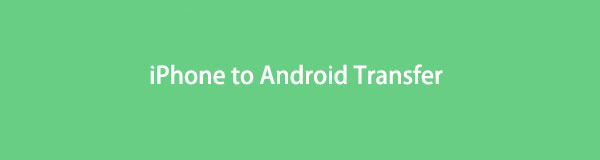

Führerliste
- Teil 1. Beste iPhone-zu-Android-Übertragung - FoneLab HyperTrans
- Teil 2. iPhone mit iCloud auf Android übertragen
- Teil 3. Übertragung vom iPhone auf Android mit iTunes/Finder
- Teil 4. Die iOS-zu-Android-Übertragungs-App eines Drittanbieters
- Teil 5. iPhone per E-Mail auf Android übertragen
- Teil 6. Häufig gestellte Fragen zur iPhone-zu-Android-Übertragungssoftware
Teil 1. Beste iPhone-zu-Android-Übertragung - FoneLab HyperTrans
Erstens sollten Sie ein Drittanbieter-Tool namens nicht verpassen FoneLab HyperTrans auf dem Computer, mit dem Sie Daten mit einfachen Klicks vom iPhone auf Android verschieben können. Es unterstützt verschiedene Datentypen, darunter Fotos, Videos, Kontakte und mehr. Und Sie können es entsprechend auf Windows- oder Mac-Computern verwenden. Mit seinen leistungsstarken Funktionen können Sie es aufgrund seiner klaren Anweisungen verwenden. Jetzt können Sie fortfahren, um die detaillierten Schritte zum Übertragen von Daten vom iPhone auf Android zu lernen.
Übertragen Sie Daten von iPhone, Android, iOS, Computer an einen beliebigen Ort ohne Verluste.
- Verschieben Sie Dateien zwischen iPhone, iPad, iPod touch und Android.
- Importieren Sie Dateien von iOS nach iOS oder von Android nach Android.
- Verschieben von Dateien vom iPhone / iPad / iPod / Android auf den Computer.
- Speichern Sie Dateien vom Computer auf iPhone / iPad / iPod / Android.
Schritt 1Gehen Sie zur offiziellen Website und laden Sie HyperTrans auf Ihren Computer herunter. Dann installieren Sie es.

Schritt 2Starten Sie es und verbinden Sie beide Geräte mit USB-Kabeln.
Schritt 3Wählen Sie die Daten auf dem iPhone aus, die Sie übertragen möchten.
Schritt 4Wähle die In Gerät exportieren Symbol und wählen Sie Ihr Android-Telefon aus der Liste aus.
Wie Sie sehen können, verfügt es über die bequemsten Tools, mit denen Sie Daten zwischen iPhone- und Android-Geräten frei verschieben können. Wenn Sie jedoch keine zusätzlichen Tools von Drittanbietern mögen, können Sie zum nächsten Teil übergehen, um die Standardmethoden kennenzulernen.
Übertragen Sie Daten von iPhone, Android, iOS, Computer an einen beliebigen Ort ohne Verluste.
- Verschieben Sie Dateien zwischen iPhone, iPad, iPod touch und Android.
- Importieren Sie Dateien von iOS nach iOS oder von Android nach Android.
- Verschieben von Dateien vom iPhone / iPad / iPod / Android auf den Computer.
- Speichern Sie Dateien vom Computer auf iPhone / iPad / iPod / Android.
Teil 2. iPhone mit iCloud auf Android übertragen
Nun, Sie sollten iCloud kennen, wenn Sie ein iPhone-Benutzer sind, da es ein wesentlicher Bestandteil der Verwendung Ihrer iOS-Geräte ist. Darüber hinaus hilft es Ihnen, Daten auf iOS-Geräten unter demselben Konto automatisch oder manuell zu sichern und wiederherzustellen. Sie können damit Daten vom iPhone auf Android mit oder ohne Computer übertragen.
Im Folgenden finden Sie Demonstrationen zum Verschieben von Daten vom iPhone auf Android mit iCloud.
Option 1. Mit Computer
Sie können iCloud auf dem Computer verwenden, indem Sie iCloud für Windows herunterladen oder den Finder direkt öffnen, um Ihre Daten direkt auf dem Mac zu verwalten. Alternativ können Sie sogar die offizielle iCloud-Seite besuchen, um Ihre gewünschten Dateien hoch- und herunterzuladen.

Option 2. Ohne Computer
Apple ermöglicht es Ihnen, sich im Android-Browser beim iCloud-Konto anzumelden. Sie können diese Funktion verwenden, um Daten von iCloud herunterzuladen.
Sie können Ihre gewünschten Daten in den iPhone-Einstellungen aktivieren, damit Sie auf der iCloud-Seite finden, was Sie wollen. Oder laden Sie Dateien auf iCloud Drive hoch. Öffnen Sie dann einen Browser und besuchen Sie die Seite auf Ihrem Android-Telefon und speichern Sie sie auf Ihrem Gerät.
Übertragen Sie Daten von iPhone, Android, iOS, Computer an einen beliebigen Ort ohne Verluste.
- Verschieben Sie Dateien zwischen iPhone, iPad, iPod touch und Android.
- Importieren Sie Dateien von iOS nach iOS oder von Android nach Android.
- Verschieben von Dateien vom iPhone / iPad / iPod / Android auf den Computer.
- Speichern Sie Dateien vom Computer auf iPhone / iPad / iPod / Android.
Teil 3. Übertragung vom iPhone auf Android mit iTunes/Finder
Als eines der traditionellen Tools zur Verwaltung Ihrer iOS-Gerätedaten sollten Sie wissen, dass es Ihnen helfen kann, Daten zwischen iOS-Geräten und Computern zu verschieben. Und Sie sollten wissen, dass iTunes bereits in den neuesten Versionen von macOS durch Finder und andere Tools ersetzt wurde. Aber mit ähnlichen Schritten können Sie sie verwenden, um Daten vom iPhone auf Android zu übertragen.
Schritt 1Öffnen Sie iTunes auf dem Computer und verbinden Sie dann das iPhone. Klicken Gerät Symbol> Zusammenfassung > Synchronisierung.
Schritt 2Trennen Sie danach das iPhone und schließen Sie stattdessen das Android-Telefon an.
Schritt 3Suchen Sie Ihren iTunes-Ordner und kopieren Sie diese Dateien in den Android-Ordner.
Was ist, wenn Sie die App lieber auf Mobiltelefonen verwenden?
Teil 4. Die iOS-zu-Android-Übertragungs-App eines Drittanbieters
Es gibt Tools, mit denen Sie Daten vom iPhone auf Android übertragen können. Hier listen wir die bewährte und die am meisten empfohlene Option ganz oben auf.
Die Google One-App konzentriert sich auf die Übertragung von Daten vom iPhone auf Android.
Schritt 1Laden Sie die Google One-App auf Ihr iPhone herunter und melden Sie sich bei Ihrem Google-Konto an.
Schritt 2Deaktivieren Sie iMessage und FaceTime in den iPhone-Einstellungen.
Schritt 3Wechseln Sie zu Ihrem Android-Telefon und melden Sie sich bei Ihrem Google-Konto an. Ihre Fotos, Kontakte, Kalender und mehr werden danach mit Ihrem Android-Telefon synchronisiert.
Alternativ können Sie die Switch to Android-App ausprobieren, um Ihre iPhone-Daten ohne Kabelverbindung zu verschieben, da Sie damit Daten über Wi-Fi übertragen können.
Schritt 1Laden Sie die Wechseln Sie zu Android App auf einem Android-Handy. Und dann lassen Sie es Ihr iPhone drahtlos koppeln.
Schritt 2Wählen Sie beliebige Daten aus der Liste aus und aktivieren Sie die entsprechenden Kontrollkästchen. Dann beginnt es mit der Übertragung Ihrer ausgewählten Daten.
Teil 5. iPhone per E-Mail auf Android übertragen
Die letzte Möglichkeit, die Sie ausprobieren können, ist die Verwendung von E-Mail zum Übertragen von Daten vom iPhone auf Android. Sie müssen die Daten versenden und sie dann herunterladen und auf Ihrem Android-Telefon speichern. Es erfordert also eine stabile Internetverbindung. Bitte überprüfen Sie das folgende Tutorial.
Schritt 1Öffnen Sie die E-Mail-App auf dem iPhone und hängen Sie die Datei an, die Sie übertragen möchten.
Schritt 2Geben Sie Ihre E-Mail-Adresse ein und senden Sie sie ab.
Schritt 3Melden Sie sich mit Ihrer E-Mail-Adresse auf Ihrem Android-Telefon an. Laden Sie die angehängten Dateien herunter und speichern Sie sie auf dem Gerät.
Übertragen Sie Daten von iPhone, Android, iOS, Computer an einen beliebigen Ort ohne Verluste.
- Verschieben Sie Dateien zwischen iPhone, iPad, iPod touch und Android.
- Importieren Sie Dateien von iOS nach iOS oder von Android nach Android.
- Verschieben von Dateien vom iPhone / iPad / iPod / Android auf den Computer.
- Speichern Sie Dateien vom Computer auf iPhone / iPad / iPod / Android.
Teil 6. Häufig gestellte Fragen zur iPhone-zu-Android-Übertragungssoftware
1. Wie übertrage ich alles vom iPhone auf Android?
Sie können Google One oder verwenden Wechseln Sie zu Android um alles vom iPhone auf Android zu übertragen. Es ist ein professionelles Werkzeug, um dies zu tun.
2. Was ist der einfachste Weg, um vom iPhone auf Android zu übertragen?
FoneLab HyperTrans ist die beste Wahl, weil es einfach und sicher zu bedienen ist. Und Sie können seine Funktionen einfach ausprobieren.
3. Wie übertrage ich SMS vom iPhone auf Android?
Sie können versuchen, FoneLab HyperTrans zu Nachrichten vom iPhone auf Android übertragen direkt mit einfachen Klicks.
4. Wie übertrage ich Daten ohne Computer vom iPhone auf Android?
Sie können versuchen, zu Android zu wechseln, um dies ohne USB-Kabelverbindung zu tun.
Hier geht es darum, iPhone-Daten mit oder ohne Computer auf Android zu übertragen. Oder Sie können das sogar ohne Kabelverbindungen tun. Es gibt immer das zu bekommen, was man will, es geht darum, aus den unzähligen Ergebnissen das Passende zu finden. Jedoch, FoneLab HyperTrans ist immer noch das am meisten empfohlene Programm, das Sie nicht verpassen sollten. Weil es die leistungsstärksten Funktionen, aber einfache Schritte bietet. Sie können eine Lösung aus den oben genannten auswählen und dann den Schritten folgen, um sie abzuschließen. Bitte hinterlassen Sie Nachrichten, wenn Sie weitere Kommentare oder Fragen haben.
Übertragen Sie Daten von iPhone, Android, iOS, Computer an einen beliebigen Ort ohne Verluste.
- Verschieben Sie Dateien zwischen iPhone, iPad, iPod touch und Android.
- Importieren Sie Dateien von iOS nach iOS oder von Android nach Android.
- Verschieben von Dateien vom iPhone / iPad / iPod / Android auf den Computer.
- Speichern Sie Dateien vom Computer auf iPhone / iPad / iPod / Android.
